コンピュータからiPhoneバックアップを削除する方法
あなたのバックアップをとることが重要です iPhone 最悪の事態が発生して失敗した場合に備えて。 ただし、これらのバックアップファイルは、コンピューター上で多くのスペースを占める可能性があります。 コンピュータ上のデータを削除して他の何かのためのスペースを作る必要がある場合は、iPhoneのバックアップを削除する方法と、それがどうなるかを知っておくと便利です。 iCloud バックアップ。
iTunes Appleによって段階的に廃止され、特定のサービス用の個別のアプリに置き換えられています。 この方法はに関連しています マック Mojave以前を使用するシステム、および ウィンドウズ iTunesがまだインストールされているコンピュータ。
iTunesを使用してMacおよびWindowsでiPhoneバックアップを削除する方法
どこを見ればよいかわかっていれば、古いiPhoneバックアップを手動で削除するのは簡単です。 これが何をすべきかです。
これらの手順は、iPadのバックアップでも機能します。
iTunesを開きます。
-
クリック iTunes > 環境設定.
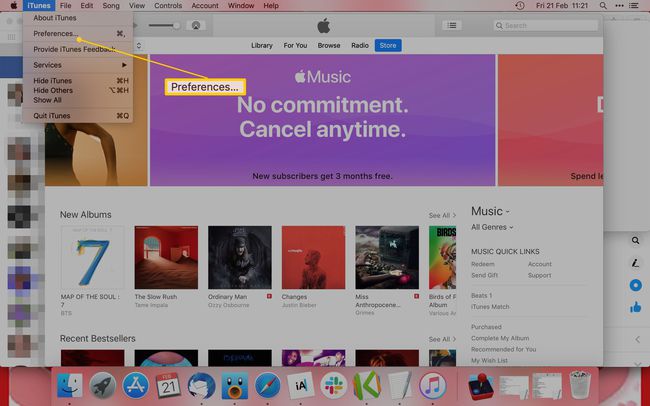
PCユーザーは選択する必要があります ファイル>設定.
-
クリック デバイス.
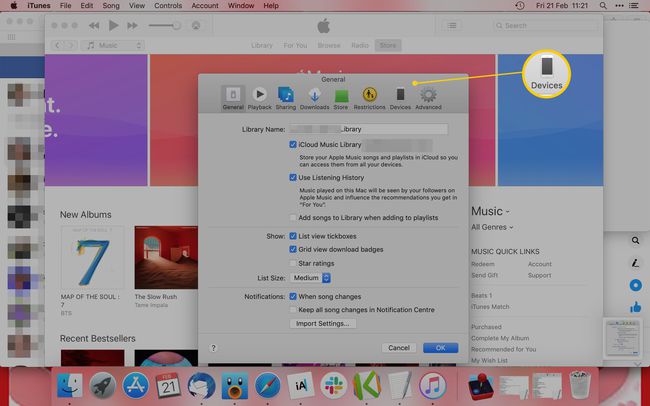
-
削除するバックアップの名前をクリックします。
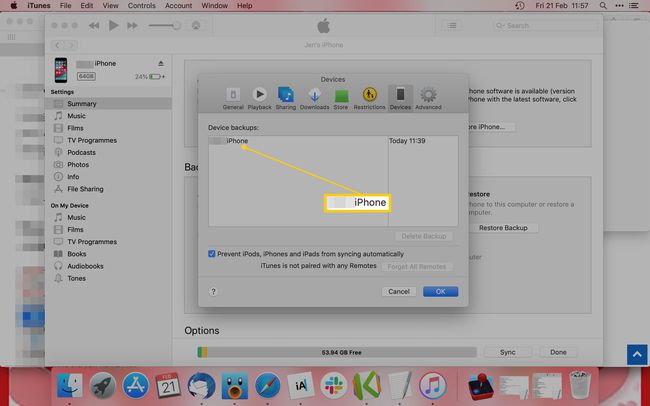
複数のバックアップがリストされる場合があります。 どちらが必要かわからない場合は、横にある日付とタイムスタンプを確認してください。
-
クリック バックアップを削除する.
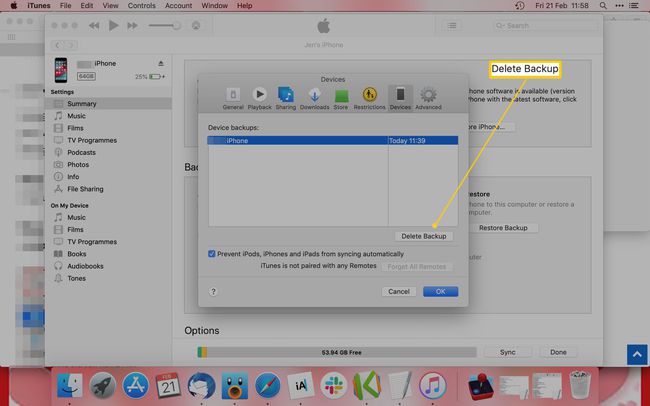
-
クリック 消去.

クリック わかった.
iPhoneのバックアップを手動で削除する方法
iTunesを使用したくない場合でも、コンピュータで手動で検索することにより、古いiPhoneバックアップを削除することができます。 ここが見どころです。
この方法は、WindowsコンピューターとMacの両方(実行中のMacを含む)で機能します。 macOSカタリナ.
-
Macの場合は、 虫眼鏡 メニューバーのアイコン。
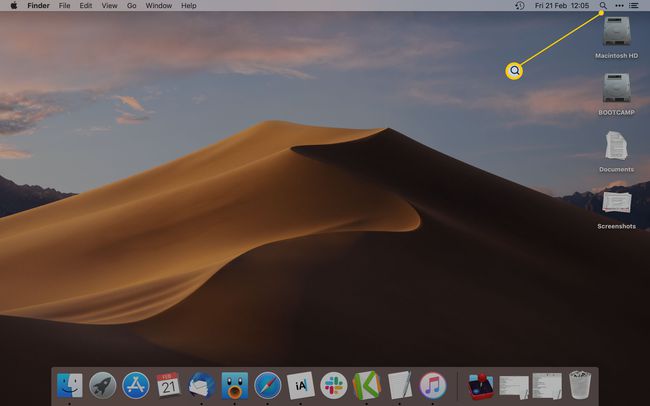
-
以下をコピーして検索バーに貼り付けます。 〜/ライブラリ/アプリケーションサポート/ MobileSync / Backup /
Windowsユーザーは、以下の関連フォルダーを見つけることができます。 \ Users \(username)\ AppData \ Roaming \ Apple Computer \ MobileSync \ Backup \
押す 入力.
-
クリック バックアップ.
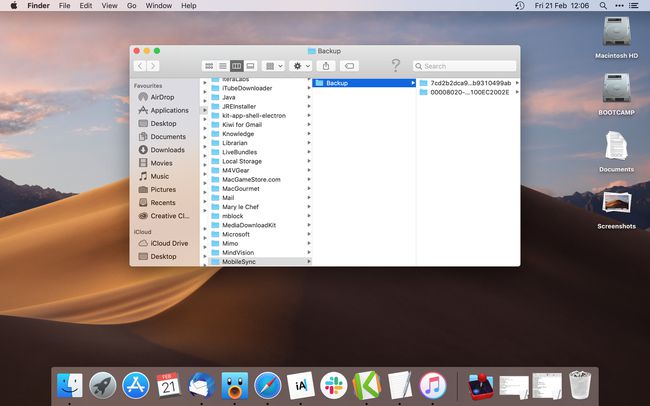
所有 CMD +削除 フォルダを削除します。
macOSCatalinaを実行しているMacでバックアップを削除する方法
macOS CatalinaはiTunesを使用しなくなりました。つまり、プロセスが少し異なります。 Catalinaの実行中にiPhoneのバックアップを削除する場合の対処方法は次のとおりです。
iPhoneをMacに接続します。
開ける ファインダ.
-
iPhoneのデバイス名をクリックします。
設定したお気に入りのフォルダの数、および接続されている外部デバイスの数によっては、下にスクロールする必要がある場合があります。
クリック 全般的 > バックアップの管理.
削除するバックアップをクリックします。
クリック バックアップを削除する > わかった.
iCloudからiPhoneバックアップを削除する方法
iPhoneのバックアップをiCloudから削除することも可能ですが、 iCloudバックアップを削除する方法. iCloudアカウントにアクセスできる必要があります。 これはすべてのデバイスに適用されます。
